在使用电脑过程中,有时我们可能会遇到以键盘连上电脑驱动错误的情况,这会给我们的工作和生活带来一定的困扰。本文将为大家介绍一些有效的解决方法,帮助您轻松应对这一问题。

检查键盘连接是否松动
当键盘连上电脑时出现驱动错误,首先要检查键盘与电脑的连接是否松动,可尝试重新插拔键盘,确保连接牢固。
更换USB接口
有时候键盘连接的USB接口可能存在问题,导致驱动错误,可以尝试将键盘插入其他可用的USB接口,查看是否能够解决问题。
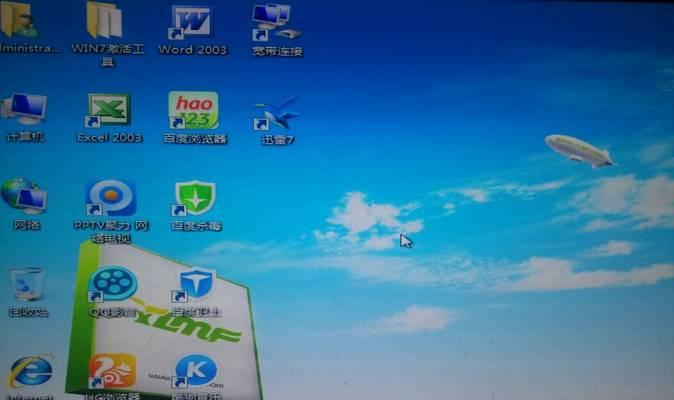
更新键盘驱动程序
若键盘连接稳定但仍然出现驱动错误,可能是由于键盘驱动程序过时或损坏,可以尝试更新键盘驱动程序。可以通过设备管理器中的“更新驱动程序”功能来实现。
重新安装键盘驱动程序
如果更新驱动程序后问题依然存在,可以考虑重新安装键盘驱动程序。首先需要卸载原有的键盘驱动程序,然后重新下载官方最新版的驱动程序进行安装。
检查操作系统是否有更新
有时键盘驱动错误可能是由于操作系统的某些更新引起的,可以尝试检查操作系统是否有可用的更新并进行安装,以解决驱动错误问题。

使用系统自带的故障排除工具
大部分操作系统都自带了故障排除工具,可以通过运行这些工具来检查和修复键盘驱动错误。例如,Windows系统中的“故障排除”功能可以自动识别和解决键盘驱动错误。
扫描病毒和恶意软件
有时恶意软件和病毒可能会干扰键盘驱动的正常运行,导致错误出现。及时扫描病毒和恶意软件,并清除它们,有助于解决键盘驱动错误问题。
检查键盘是否损坏
如果以上方法都无效,那么可能是键盘本身出现了问题。可以尝试将键盘连接到其他电脑上,检查是否仍然存在驱动错误。若存在,则可能需要更换键盘。
查找厂商支持
如果无法解决键盘驱动错误问题,可以尝试联系键盘的厂商获取支持。厂商通常提供技术支持,可以给出针对性的解决方案。
重装操作系统
作为最后的选择,如果以上方法均无效,可以考虑重新安装操作系统。这将清除电脑中的所有数据,并重新安装操作系统及其相关驱动程序。
备份重要数据
在进行操作系统重装之前,务必备份重要的数据,以防意外损失。
选择正确的键盘布局
在重新安装操作系统时,需要确保选择正确的键盘布局,以确保键盘驱动能够正确识别按键操作。
尝试其他品牌的键盘
若经过多次尝试仍无法解决键盘驱动错误,可以考虑尝试其他品牌的键盘,以确定是否是键盘本身与电脑不兼容。
更新固件
有些键盘需要进行固件更新才能正常工作,可以尝试更新键盘固件以解决驱动错误。
寻求专业帮助
如果以上方法都无法解决问题,建议寻求专业的计算机维修师傅或技术支持团队的帮助,他们可能能够提供更精确的解决方案。
以键盘连上电脑驱动错误可能是因为连接松动、USB接口问题、驱动程序过时或损坏等原因。通过检查连接、更换接口、更新驱动程序、重新安装驱动程序等方法,我们可以有效解决这一问题。若以上方法无效,可以尝试其他措施,如系统更新、病毒扫描、联系厂商支持等。最终,如果问题仍未解决,我们可以考虑备份数据、重装操作系统,甚至更换键盘或寻求专业帮助。
标签: #电脑驱动错误

